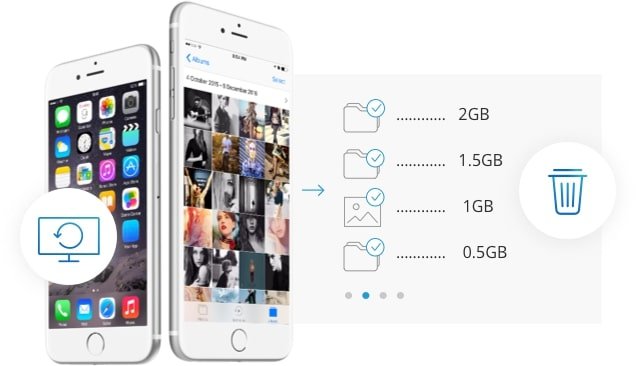
Cómo borrar caché en iPhone o iPad. ¿Te estás quedando sin espacio en tu iPhone? desear aumenta el rendimiento de tu iPad? Tu móvil o tablet necesita limpieza? Estos cuatro trucos te permitirán limpiar la memoria caché del iPhone iPad. Será como si tuvieras un nuevo smartphone o tablet de Apple.
Acumula información en el caché de tu iPhone o iPad suele ser una de las causas más comunes de quedarse sin espacio en un dispositivo, razón por la cual no puede guardar fotos y es más lento de lo habitual. Afortunadamente, este no es el final.
simplemente borrando el historial, yo galleta, archivos temporales y aplicaciones que consumen demasiada RAM puede recuperar el control de su teléfono inteligente o tableta Apple. Tenga en cuenta que todo esto degrada el rendimiento de un dispositivo, especialmente los modelos más antiguos.
Sigue leyendo para descubrirlo cómo borrar la memoria del iPhone. Verás lo rápido que irá y cuánto espacio obtendrás aplicando alguno de los trucos que te sugerimos, aunque para obtener mejores resultados te recomendamos probarlos todos. También hay una lista de aplicaciones de limpieza de iPhone para probar.
Cómo borrar el caché de iPhone o iPad
1. Limpiar caché de Safari
Una de las soluciones más efectivas para limpia tu iPhone o iPad es la borrando la caché de Safari. Con el tiempo, el navegador de Apple acumula cookies y datos de sitios web que solo ocupan espacio.
A continuación, encuentra los pasos a seguir para borrar esta información almacenada en la CPU de tu smartphone o tablet. Recuerda que también se eliminarán las credenciales de usuario y las contraseñas guardadas en Safari.
- Abra la aplicación "ajustes"Y baja hasta encontrar la opción"Safari". Haz click en eso.
- En la nueva pantalla, desplácese hacia abajo y toque "Borrar historial y datos del sitio web". Confirme la acción haciendo clic en "Borrar historial y datos".
2. Cómo eliminar los datos de la aplicación de iPhone
A medida que usamos las aplicaciones de nuestro dispositivo, se acumulan datos y archivos en la memoria caché. Por ello, es útil conocer las pautas a seguir para eliminar para siempre esta información temporal.
- En la aplicación "ajustes", toca la opción"General".
- Luego, seleccione "Almacenamiento de iPhone”-“Almacenamiento de iPad” en el caso de un iPad- y, en la nueva pantalla, desplácese hacia abajo para ver las aplicaciones que tiene instaladas. En el lado derecho de cada aplicación de la lista verás el espacio que ocupa. Si tiene más de 500 MB, se recomienda que elimine la aplicación y la vuelva a instalar.
- En nuestro caso, optamos por eliminar y reinstalar WhatsApp, que actualmente ocupa 5.57 GB, de los cuales 5.46 son documentos y datos. Para eliminar la aplicación, la tocamos en la lista, seguido de "Eliminar aplicación”Y confirmamos la acción.
- Por último, si queremos seguir usando la aplicación, abrimos la App Store y la descargamos de nuevo.
3. Apaga y enciende tu iPhone o iPad
Los dos trucos anteriores deberían ser más que suficientes para borrar el caché del iPhone o iPad. Sin embargo, la experiencia nos dice que suele ser mucho más efectivo si reiniciamos el dispositivo a menudo, especialmente los modelos más antiguos.
- Mantén presionado el botón lateral en el iPhone o iPad o el botón superior en el iPhone 5s o anterior, hasta que veas el siguiente mensaje: “Desliza para apagar". Luego, deslice el botón de encendido para apagar el dispositivo.
- Espera el tiempo que sea necesario hasta que tu iPhone o iPad se apague por completo y vuelve a pulsar el botón lateral o superior durante unos segundos para encenderlo.
El dispositivo comenzará a encenderse cuando aparezca una pantalla blanca con el logotipo de Apple negro en el medio.
Aplicación para limpiar iPhone
Seguramente la forma más rápida y efectiva es usar una aplicación iPhone Cache y iPhone Cleaner especialmente diseñada. Hay algunas opciones gratuitas, aunque están disponibles las que tienen más beneficios.
Después de instalar una de estas aplicaciones de limpieza en su PC o Mac, deberá conectar su iPhone o iPad a la computadora, abrir la aplicación y esperar a que comience a funcionar. Aquí presentamos dos de las aplicaciones gratuitas más populares para limpiar la memoria del iPhone o iPad.
1. Cómo limpiar la memoria del iPhone con PhoneClean
Una de las soluciones gratuitas para borrar el caché de tu dispositivo Apple es la versión de prueba del programa PhoneClean, creado por iMobie, disponible para Windows y Mac.
Para disfrutar de todas sus posibilidades, puedes adquirir uno de los planes de suscripción, que incluyen funciones exclusivas como la limpieza de cachés de fotos. El precio anual de estas licencias varía entre 19,99€ y 39,99€.
Aquí se explica cómo instalar y usar la aplicación PhoneClean:
- Vaya a la página oficial de PhoneClean, haga clic en el botón verde "Descargar ahoraY sigue las sencillas instrucciones de descarga.
- Una vez que haya descargado con éxito el archivo .dmg, ábralo y arrastre el icono de PhoneClean al "aplicaciones".
- Abra el programa PhoneClean y acepte el contrato de licencia del software.
- Conecta tu iPhone o iPad al puerto USB de tu computadora. Recuerda que debes desbloquear tu smartphone o tablet y tocar "Confianza”Cuando el dispositivo te envía un mensaje de advertencia.
- Una vez que el programa haya localizado tu dispositivo, te dará la opción de comenzar a limpiar el contenido. El primer paso es encontrar estos archivos temporales que ocupan tanto espacio, así que haz clic en el botón "tomografía".
- Una vez que el escáner haya terminado, puede realizar la limpieza haciendo clic en "claro”Y tendrás un iPhone o iPad sin caché y más rápido.
2. iMyFone Umate
Otro de los programas de borrado de caché de iPhone que tiene una versión gratuita se llama iMyFone Umate. Descargable para computadoras Windows y Mac, necesita adquirir una de las licencias para aprovechar al máximo la aplicación.
Las operaciones con iMyFone Umate son muy intuitivas, pero en cualquier caso, estas son las pautas a seguir:
- Acceda al sitio web oficial de iMyFone Umate y descargue el programa haciendo clic en "Pruébalo gratis".
- Archivo apri il .dmg descargó e instale el programa arrastrando el icono de iMyFone Umate a la "aplicaciones".
- Cuando abra el programa recién instalado, recibirá un mensaje de advertencia que le advierte que no sincronice su iPhone o iPad con iTunes mientras usa iMyFone Umate. Haga clic en "OK".
- Conecte su iPhone o iPad al puerto USB de su PC o Mac usando un cable Lightning o de 30 pines dependiendo del modelo de su dispositivo.
- En la pantalla principal del programa, haga clic en "Análisis rápido”Para que iMyFone Umate encuentre los archivos temporales del caché.
- Ahora puede verificar cuánto espacio liberará eliminando archivos temporales. Finalmente, haga clic en la opción "claro” Que aparecerá a la derecha.





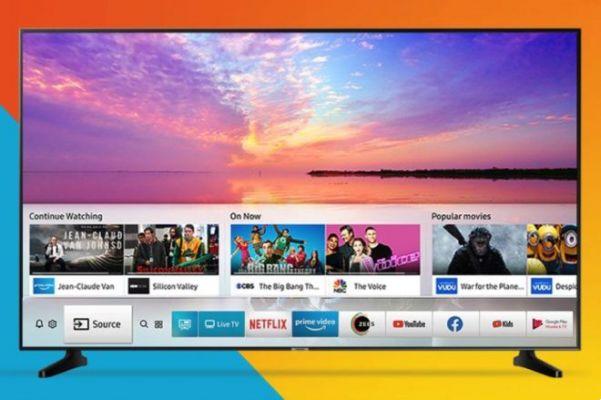


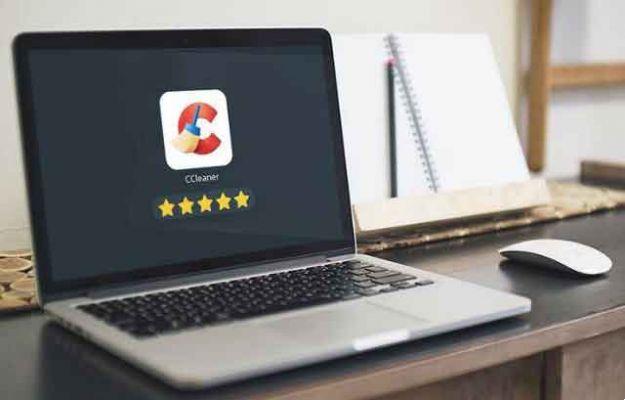






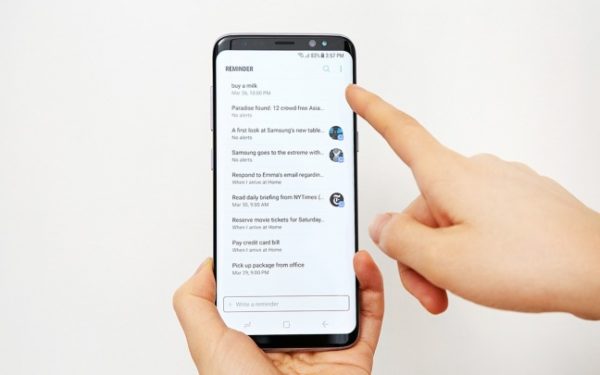










![[Descargar] Magisk v21.0 - Soporte para Android 11, Magisk Manager rediseñado](/images/posts/f0504d7bfffc830777464faea4f3c50b-0.jpg)